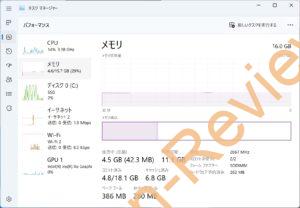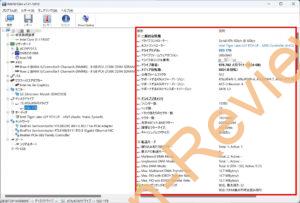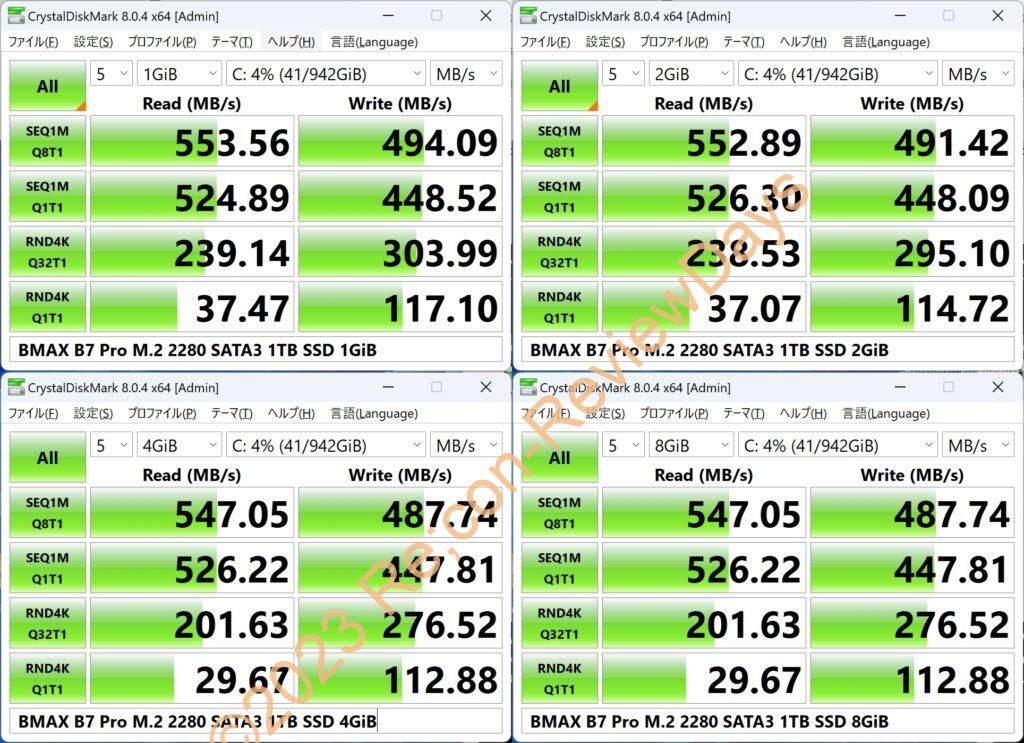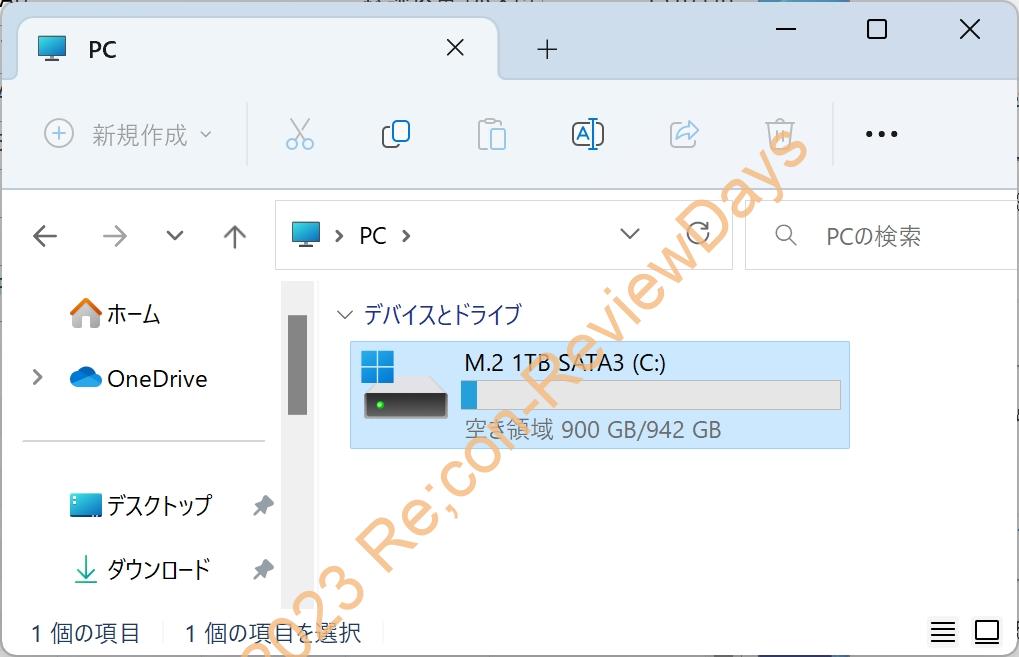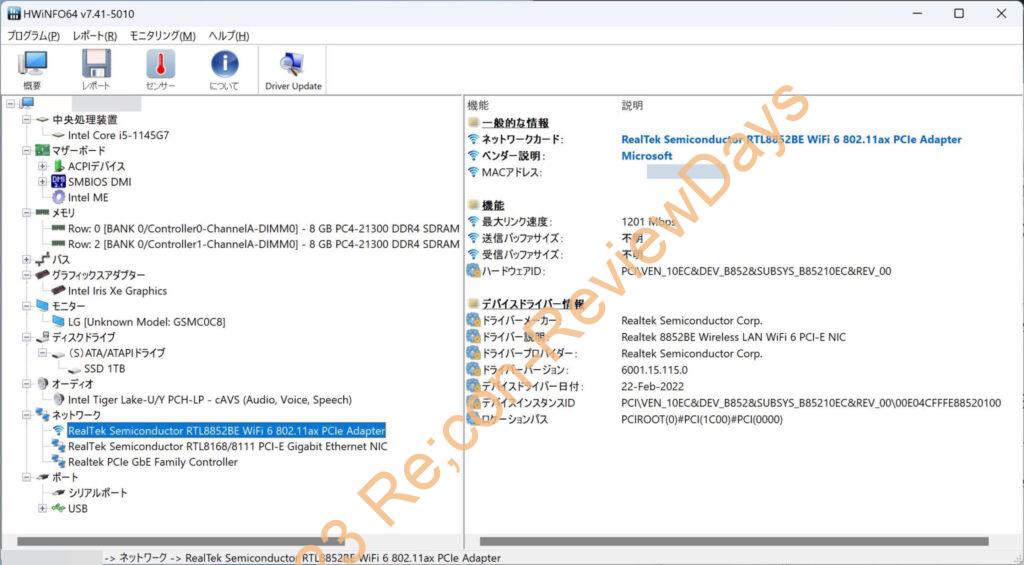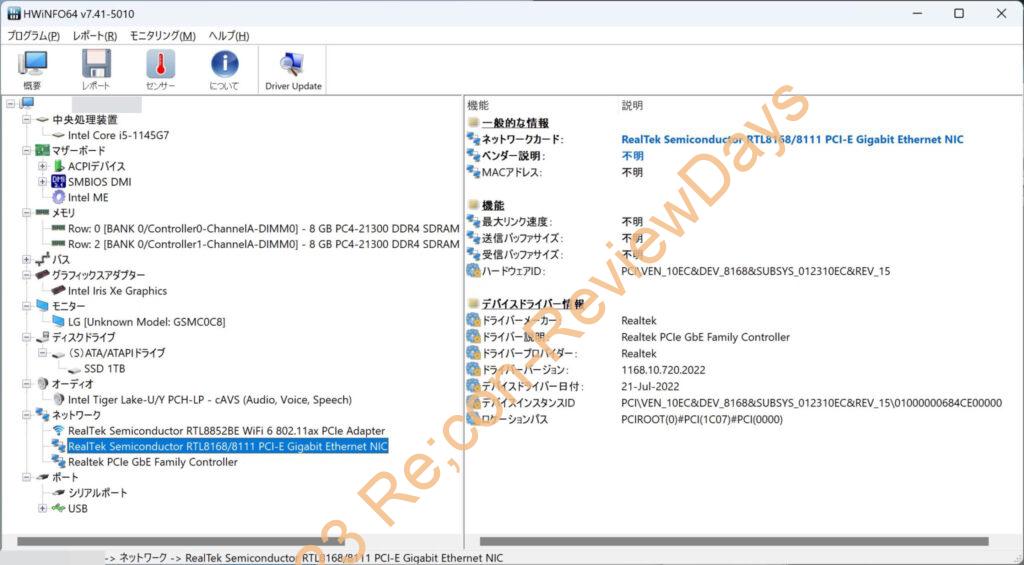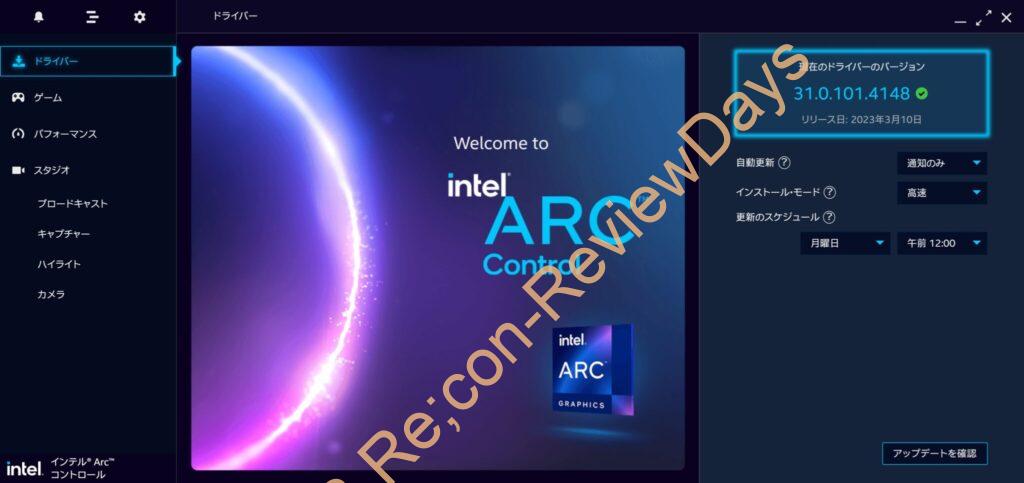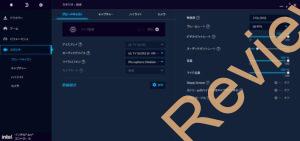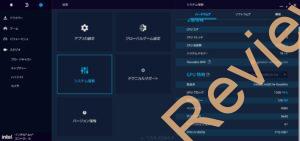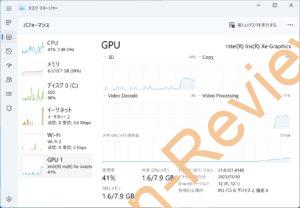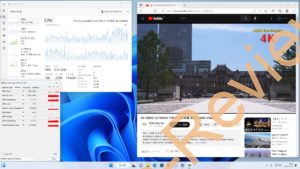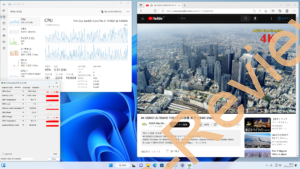- BMAX B7 Pro Core i-1145G7/16GB/M.2 2280 1TB/2.5インチ空/Wi-Fi 6/Bluetooth v5.0/RJ45 1Gbps/Windows 11 Pro 小型PC – Amazon.co.jp

先日Amazon.co.jpで販売されているBMAX製のIntel Core i5-1145G7を搭載する小型PC「B7 Pro」を購入したため、簡単なレビューを行っていきます。
商品仕様一覧
- BMAX B7 Pro Core i-1145G7/16GB/M.2 2280 1TB/2.5インチ空/Wi-Fi 6/Bluetooth v5.0/RJ45 1Gbps/Windows 11 Pro 小型PC – Amazon.co.jp

| メーカー | BMAX |
| 型番 | B7 Pro |
| CPU | Intel Core i5-1145G7 4C/8T 1.1~4.4GHz |
| GPU | Iris Xe Graphics 80基 最大1.3GHz |
| RAM | DDR4-3200 SODIMM×2スロット(AnucellブランドのSKhynix製チップDDR4-2666 8GB×2枚内蔵、最大64GB迄) |
| SSD | M.2 2280(NGFF/SATA3) 1TB(Silicon Motion SM2259XTノーブランドSSD 1TB内蔵) |
| 2.5インチ | 空きスロット(2.5インチのSSD/HDDを増設可) |
| 無線LAN | M.2 2230で交換可(Realtek RTL8852BE搭載済) |
| Bluetooth | Bluetooth v5.0 |
| 有線LAN | RJ45×1ポート(最大1Gbps、Realtek 8168/8111 Gigabit Ethenet) |
| OS | Windows 11 Pro(22H2、2023年2月21日、Build 22621.963) |
| 電源 | 19V/2.5A 計48W ACアダプタ(SAW48-190-2500U、PSE:OTTGG株式会社) |
| 拡張ポート類 | 前面:USB Type-A(5Gbps)×2ポート、USB Type-C(5GbpsDP Alt対応、4K@60Hz対応)×1ポート、3.5mm AUX入出力(マイク&イヤホン)×1ポート、電源ボタン(青色LED)、リセットボタン(押すには細長いピンが必要) 背面:HDMI 2.0b×2ポート(4K@60Hz対応)、USB2。0Type-A×2ポート(480Mbps)、RJ45×1ポート(1GbE)、19V ACジャック |
| 付属品 | PC本体、取り扱い説明書(マルチランゲージ、日本語有)、VESAマウント用固定金具、ACアダプタ(コンセント→ DCジャック、19V/2.5A 計47.5W)、HDMI to HDMI 1mケーブル |
| サイズ | 幅:125 × 奥行:112 × 厚:44 mm |
Intel製のノートPC向けCPU「Intel Core i5-1145G7 4C/8T 1.1~4.4GHz」やノート向けの「DDR4-2666 SODIMM 計16GB(8GB×2枚)」、「M.2 2280 NGFF/SATA3 1TB」、「2.5インチスロット空き」、「RJ45(1GbE)」、「Wi-Fi 6/Bluetooth v5.0対応無線LANカード」、「Windows 11 Pro(22H2)」を搭載したコンパクトPCとなっており、拡張する自由がある程度ある製品となっています。
付属品一覧
・48W ACアダプタ(19V/2.5A、SAW48-190-2500U、PSE:OTGG株式会社))
・HDMI to HDMI 1mケーブル
・取扱説明書
・VESAマウントアダプタおよびネジ類
・B7 Pro PC本体
付属品は上記の通りとなっており、ディスプレイ裏に固定できるようVESAマウントアダプタやネジ類が付属していました。
iPhone 13 miniとサイズ比較
「B7 Pro」とiPhone 13 miniをサイズを比較してみましたが、このコンパクト感が伝わるでしょうか。
厚みはあるとはいえ、小型なiPhone 13 mini並みのサイズ感で机の上においても邪魔になりにくいようなサイズ感です。
因みにサイズは「幅:125 × 奥行:112 × 厚:44 mm」とのこと。
B7 Pro 前面
左から
・リセットボタン(細長いピンが必要)
・3.5mm AUX入出力(マイク兼イヤホン用)
・USB Type-A(5Gbps)×2ポート
・USB Type-C(5Gbps)×1ポート(Display Alt mode対応、4K60Hz出力可)
・電源ボタン(青色LED点灯)
となっており、前面からでもUSB Type-Cを用いたディスプレイ出力が可能です。
B7 Pro 背面
左から
・HDMI 2.0b(4K@60Hz)×2ポート
・USB 2.0 Type-A(480Mbps)×2ポート
・RJ45×1(Gigabit Ethernet(Realtek 8168/8111 Gigabit Ethenet))
・DC電源ジャック(付属ACアダプタ用19V/2.5A専用)
となっており、キーボードやマウスなど速度を必要としないデバイスを背面側に挿すようにした方が無駄なくUSB周りのポートを活用できそうです。
B7 Pro 側面
「B7 Pro」の左右側面には吸排気口が搭載されており、空気が抜けやすいようにスリットが設けられています。
価格が安いこともあるためか、筐体は「プラスチックのような樹脂」の為、高級感はありません。
因みに後ほど4K動画をYouTubeで再生しますが、動作時のファンの騒音は殆ど気にならなかったため「静音志向」と言えそうです。
B7 Pro 上面
「B7 Pro」の天板部分(上面)は傷が付きにくいよう標準で保護フィルムが添付されていました。
B7 Pro 底面
「B7 Pro」の底面にはモデル名(G7A1(16GB+1TB))とシリアルナンバー、技適(R210-157298)の記載がありました。
「2.4/5GHz帯で技適は通されている」ため、安心して使えそうです。
ACアダプタ
型番: SAW48-190-2500J
入力: 100-240V~50-60Hz 1.8A
出力: 19V=2.5A(最大48W)
形状: コンセント→DCジャック
PSE: OTTGG株式会社
ACアダプタは「最大48Wの製品」が採用されており、サイズ感もPCよりコンパクトなため、扱いやすくなっています。
PSEマークの記載および取得業者名「OTTGG株式会社」もあるため、その点についても安心です。
分解方法
- 精密ドライバーセット – Amazon.co.jp
- 精密ドライバーセット – Yahooショッピング/PayPayモール
- 精密ドライバーセット – 楽天市場
分解方法は裏面の四隅にあるネジを「プラスドライバー」で外しましょう。
蓋を外そうとすると途中2.5インチ空きスロット用のフラットケーブルが上下の蓋を繋いでいるため、破損させないようM.2 2280 SSDを外した後にフラットケーブルを慎重に取り外してください。
M.2 2280(NGFF/SATA3)を外すと2.5インチ用のフラットケーブルが出てきます。
ここで失敗すると二度と2.5インチ空きスロットは使えなくなるのでご注意を。
マザーボード外観
上蓋さえ外せれば「2.5インチ空きスロット」と「M.2 2280(NGFF/SATA3)」、「無線LANカード(M.2 2230、※M.2下に搭載)」、「DDR4-3200 SODIMMスロット×2」にアクセスできます。
ですので基本的にこれ以上分解する必要は無さそうです。(CPUグリス塗替え等の場合はマザーボードを筐体から外す必要はあります。)
内蔵メモリ
- インテル Core™ i5-1145G7 プロセッサー – Intel ark
内蔵メモリは「Anucell製(チップはSKhynix)のDDR4-2666 計16GB(8GB×2枚)」が搭載済み。
搭載されているCPUの「Core i5-1145G7」は「DDR4-3200迄対応」しているため、メモリクロックが2段階落とされた「DDR4-2666」が搭載されているのは若干の懸念点ではあります。(メモリ帯域が若干狭くなるため、オンボードグラフィック周りで性能低下がありそう)
コストカットの跡が見え隠れしています。
内蔵M.2 2280 SSD
内蔵されているM.2 2280(NGFF/SATA3) 1TB SSDは「ノーブランド製の”SSD 1TB(ファームウェア:U0506A0)”」となっており、コントローラーはSilicon Motion製の「SM2259XT」、NANDはメーカー不明の「PF29F02T2AMCQK1」。
ノーブランド品を採用している辺りもコストカットの跡が見え隠れしています。
- 部分FLASH闪存颗粒参数 – xinssd.com
- Xishuo最低価格M.2 nvme ssd 128ギガバイト256ギガバイト512ギガバイト1からpcie nvmeテラバイトssd内部ssdの – AliExpress
- XISHUO NVME M.2 SSD 1TB – smzdm.com
長所: 1テラバイトssdバージュなしで動作し、製高品質、4メモリチップ。Realtek rts5766dlバッファ送料コントローラ、サポートhmb技術、かかり64メガバイトのramから下バッファ。短所: qlcメモリからインテル144層4チップpf29f02t2amcqk1。私はsobbing: なぜゴージャスなtlcではありませんからymtc?ここ一般的に、私はない幸運、私は送信されssd外部ボックス。 14 Feb 2023 07:06
軽く調べてみると「PF29F02T2AMCQK1」は「Intel製の2Tbit品」のようで「144層のQLC品?」の模様。
素性が良く分からないSSDなので、この部分に関しては最優先で信頼の置ける「NANDを生産しているSSDメーカー系(Micron(Crucial)、Intel、Samsung、Western Digital(SanDisk)、SKhynix等)」に交換した方が無難です。
CrystalDiskInfoで1/2/4/8GiBのベンチマークを回してみましたが、SATA3接続のため無難な結果に。
因みに容量は「約942GB」となっており、空き容量は「約900GB」とかなり余裕がありました。
内蔵無線LAN
「B7 Pro」の無線LANはM.2 2280(NGFF/SATA3)の下に隠される形で搭載されており、黒いシールを剥がせば確認が可能です。
アンテナは2本搭載されているため「2×2」で通信していました。
搭載されているカードは「Realtek製のRTL8852BE(Wi-Fi 6/Bluetooth v5.0)」で、「M.2 2230」で交換可能となっています。
Intel製ではないものの、最近の主流である「Wi-Fi 6、Bluetooth v5.0対応」となっているため、交換する必要はないのかも知れません。
内蔵有線LAN
内蔵されている有線LAN(RJ45×1ポート)は「Realtek製の10/100/1000 Realtek 8168/8111 Gigabit Ethenet」となっており、「1GbE品」とはなるものの、安定の構成です。
有線LANも無線LANもRealtek製を用いたコストカットではありますが、安価な製品に多い「無難な構成」なため、特に問題は無さそうです。
新しいIntel ARC Controlが使える
- インテル Arc Control ソフトウェア – Intel
- インテル Arc コントロールのインストール方法 – Intel
- インテル Arc™ グラフィックスがゲームのストリームと共有を支援する方法 – Intel
「B7 Pro」にはIntel 11世代のCore i5-1145G7が搭載されており、内蔵されているオンボードグラフィックはかなり強力な「Iris Xe Graphics 80基 最大1.3GHz」が利用できる新世代となるため、新しい統合管理ソフト「Intel ARC Control」が利用可能です。
CPU/GPUの使用率や動作クロック、VRAM使用量、Webカメラ使用時に本人以外の背景が写り込まないようにするエフェクト、ゲームキャプチャ、配信機能等多岐に渡り、オンボードグラフィックを駆使できるようソフトウェアの作り込みが強化されています。
グラフィックドライバー周りもかなりのスピード感でアップデートされており、パフォーマンスの改善も行われているようなので、3Dゲームをされない方でも「インテル ドライバー & サポート・アシスタント」で最新の状態にしておくことをお勧めします。
YouTubeで4K動画もコマ落ちなく再生
YouTubeで「4K ULTRA HD動画」を再生中にタスクマネージャーを見ていましたが、特にコマ落ちもなく再生出来ていました。
CPU使用率は40~60%前後と若干高めではあるものの、オンボードグラフィックのみで再生出来ているため快適でした。
まとめ
・CPU以外のメモリ、M.2 2280 SSD、2.5インチスロット、無線LANが交換・増設ができる
本製品はCPU以外の主要なパーツ系(M.2 2280 SSD、2.5インチ空きスロット、無線LAN)が交換、増設が可能な製品で「必要に応じてスペックの底上げが出来る」というのが特徴です。
初めから必要十分なメモリ16GB、1TB(M.2 NGFF/SATA3)を搭載しているため、特に追加の費用なく快適に使えるスペックになっているのは万人向けと言えるでしょう。
・iPhone 13 mini並みのサイズ感で邪魔になりにくい
iPhone 13 mini並みのサイズ感で、必要に応じてVESAマウントアダプタを使ってディスプレイ裏に設置できるため、机の上に置いても、ディスプレイに裏に置いても困らないのも助かります。
・随所にコストカットの跡はある
例えば無線LANチップが「Realtek RTL8852BE(M.2 2230)」でIntel製ではなかったり、有線LANがIntel製ではなく1GbE品の「Realtek 8168/8111 Gigabit Ethenet」だったり、M.2 1TB SSDがノーブランド品だったり、CPUはDDR4-3200迄対応しているのにDDR4-2666が入っていたり、筐体がプラスチック製で安っぽさが有ったりと「随所にコストカットの跡はある」と言えますが、価格を考えれば「妥当なコストカット」と言えそうです。
・強化するならまずSSD、その次にメモリ
- M.2 22280 NGFF/SATA3 1TB 検索 – Amazon.co.jp
- M.2 2280 SATA3 2TB 検索 – Amazon.co.jp
もし仮にアップグレードを検討する場合、まず買うべきなのは「M.2 2280(NGFF/SATA3) SSD」でしょう。
ノーブランド品である点、謎のNANDが使用されていることを考えれば真っ先にSSDを交換、アップグレード推奨です。
- DDR4-3200 計16GB 8GB 2枚 SODIMM ノート 検索 – Amazon.co.jp
- DDR4-3200 計32GB 16GB 2枚 SODIMM ノート 検索 – Amazon.co.jp
- DDR4-3200 計64GB 32GB 2枚 SODIMM ノート 検索 – Amazon.co.jp
次にメモリですが、こちらは「DDR4-3200 SODIMM」の16GB(8GB×2枚) or 32GB(16GB×2枚) or 64GB(32GB×2枚)のどれかになるかと思います。
予算や必要なメモリ量に応じて上記リンクから探されると良いかと思います。